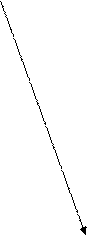|
|
|
Архитектура Астрономия Аудит Биология Ботаника Бухгалтерский учёт Войное дело Генетика География Геология Дизайн Искусство История Кино Кулинария Культура Литература Математика Медицина Металлургия Мифология Музыка Психология Религия Спорт Строительство Техника Транспорт Туризм Усадьба Физика Фотография Химия Экология Электричество Электроника Энергетика |
Диагностика взаимоотношений Ученик-Ученик» («Социометрия») ⇐ ПредыдущаяСтр 4 из 4
Данная подсистема, в том числе графические формы представления информации и система социометрических показателей, является авторской разработкой (№2002610641) сотрудников отдела информатизации ГЦРО С.В.Швецовой и Е.В.Цыпленковой на основе социометрического метода Дж.Морено. Подсистема предназначена для исследования системы межличностных взаимоотношений учащихся. Ее применение направлено на информационное обеспечение принятия управленческих и педагогических решений, требующих осведомленности о состоянии взаимоотношений между учащимися как в конкретном классе, так и по школе в целом (4-9 классы). Социально-психологическая информация может быть использована для оперативного выявления конфликтных или негативных ситуаций в ученической среде, при планировании индивидуальной и групповой воспитательной работы, при решении вопроса о целесообразности перевода учащегося в другой класс или другую школу, при формировании 5-х классов и подборе классного руководителя и т.п. Программное и математическое обеспечение подсистемы разработано на основе социометрического метода Дж.Морено с использованием шкалы оценки отношений от «+3» до «–3»:
Оценки отношения к одноклассникам, являющимся близкими друзьями отвечающего, обводятся кружком. При подготовке бланков ответов, при организации ввода и хранения полученных данных и их последующей статистической обработки используются списки учащихся классов из базового комплекса подсистем, формируемые и обновляемые в ходе школьного делопроизводства. Представление результатов социометрического опроса учащихся реализовано в виде системы графических экранных форм. Основной (базовой) экранной формой является индивидуальный социометрический локус учащегося. Взаимные оценки учащихся рассматриваются как координаты точки на плоскости в системе координат «моя оценка»–«оценка меня» (горизонталь и вертикаль, соответственно), причем множество одинаковых взаимных оценок изображается концентрическими окружностями с центром в соответствующей точке. Цвет окружности выбирается в зависимости от пола, при этом каждая окружность «маркируется» порядковым номером учащегося в списке класса. Анализ информации, представленной этой экранной формой, производится по расположению концентрических окружностей и по значению ряда социометрических показателей. Для компактного представления информации, содержащейся в индивидуальном локусе, сконструирован специальный когнитивный объект – эллипс-свертка индивидуального социометрического локуса, представляющая собой эллипс, построенный по индивидуальным значениям основных социометрических показателей.
Основная экранная форма подсистемы «Социометрия» -
Существует также параметрическая модель индивидуального социометрического локуса, построенная по основным социометрическим показателям. Индивидуальный профиль учащегося в этой модели сопоставляется как с профилем класса, так и с возрастным профилем (нормами). Параметрическая модель индивидуального социометрического локуса По индивидуальным социометрическим локусам в строится гистограмма для всего класса:
Рейтинг учащихся класса по отношению к ним со стороны одноклассников В программной системе предусмотрен также режим одновременного отображения индивидуальных значений основных социометрических показателей всех учащихся, принимавших участие в опросе. Этот режим используется для оперативного выявления учащихся, положение которых в микросоциуме класса является неблагоприятным (их данные выводятся с указанием фамилии и класса), а так же при отслеживании социально-психологических последствий внедряемых в школе (в классе, в ряде классов) педагогических инноваций.

Выявление учащихся, находящихся в неблагоприятной ситуации В программной системе предусмотрены также следующие экранные формы отображения социометрической информации: 1) траектория движения эллипс-свертки индивидуального социометрического локуса учащегося от замера к замеру (динамика индивидуальных социометрических показателей); 2) изображение совокупности эллипс-сверток всех учащихся класса; 5) гистограммы по индивидуальным и усредненным по классам значениям социометрических показателей; 7) изображение совокупности центров эллипс-сверток для группы учащихся, выбранных по некоторому критерию согласно решаемой задаче: а) по всем ученикам школы, принявшим участие в социометрическом опросе, с указанием фамилий и класса тех учащихся, с которыми школьный психолог должен спланировать индивидуальную работу; б) по параллелям – для изучения характерной для данной школы динамики основных социометрических показателей с целью планирования работы со школьной администрацией; в) по произвольно сформированным выборкам учащихся (например, учащихся из неполных семей, детей-инвалидов, учащихся, состоящих на учете в КДН и т.п.) с целью выявления особенностей, присущим этим группам учащихся, и для планирования работы с ними.
Программная система «Психологическая диагностика» (краткое наименование «Y» – «ПСИ») предназначена для ввода, хранения и автоматизированной обработки результатов диагностики с использованием комплекса методик, подбираемых пользователем (разработчики программной системы: Е.А.Хорева, Е.В.Цыпленкова, И.В.Баженов, средство разработки СУБД Clarion Professional Edition 6.0). Результаты обработки данных представляются в графической и текстовой форме (диаграммы и таблицы). Использование программной системы «Y» в режиме мониторинга позволяет отслеживать динамику психоэмоционального состояния детей. Руководство пользователя посвящено описанию следующих процедур: · формирование диагностического комплекса посредством ввода методик, · ввод первичных результатов диагностики в базу данных программной системы, · графическое и табличное представление информации. Программа АСИОУ устанавливается с минимальным набором психологических методик, скомплектованных под задачи работы отдела социально-психологического обеспечения ГЦРО: 1. ГИТ – групповой тест на интеллект 2. Направленность личности 3. Опросник Басса-Дарки 4. Оценка особенностей аффективной сферы ребенка 5. Склонность к отклоняющемуся поведению (мужской и женский варианты) 6. Самооценка (модификация Дембо-Рубинштейна) 7. Самооценка поведения в конфликте (тест Макеева) 8. Тест Томаса 9. Тест школьной тревожности Филлиппса
Вышеперечисленный набор методик можно пополнять новыми, вводя их в комплекс.
Ввод данных Для того, чтобы ввести результаты опроса учащихся конкретного класса по введенной методике, нужно сначала установить курсор на названии этой методики (например, «Определение направленности личности»), затем нажать кнопку [Добавить]:
После этого будет выдана экранная форма для выбора класса. Нужно выбрать класс и указать дату проведения методики в данном классе:
После этого слева от названия методики появится знак «+», что означает, что для этой методики указан хотя бы один класс. Нужно щелкнуть мышкой по этому знаку для раскрытия «дерева» классов (в данном случае в дереве присутствует только один выбранный класс):
Рекомендуется на первоначальных этапах освоения программы выбрать режим ввода «таблицей» – в этом режиме проще ориентироваться. Выбор производится щелчком мыши по соответствующей радиокнопке. После этого нужно встать курсором на название класса и снова нажать кнопку [Добавить]. После этого
Как только фамилия учащегося будет выбрана, можно приступать к вводу его ответов на вопросы данной методики (заметим, что каждая альтернатива в данной методике кодируется двумя цифрами):
Вопросы скомпонованы по 20 из-за ограничения размеров экрана. По завершению ввода первых двух десятков вопросов на закладке «1-20» нужно перейти на закладку «21-40» и продолжить ввод. При вводе ответов учащегося на каждый вопрос переход от поля к полю производится либо по щелчку мыши, либо нажатием клавиши <Tab> (второе предпочтительнее). Однако, при хорошем навыке ввода эта форма не является оптимальной, т.к. требует после набора каждой цифры выполнение лишних действий (перемещение мыши + щелчок, или нажатие клавиши <Tab>, расположенной далеко от числовой клавиатуры). Поэтому в программе предусмотрен «быстрый» ввод – ввод ответов строкой. Для того, чтобы вводить результаты в «быстром» режиме, нужно выбрать радиокнопку «ввод строкой», тогда экранная форма для ввода будет выглядеть следующим образом:
При «быстром» вводе разделители между ответами не ставятся. В данном примере все коды – двузначные, вводятся без пробелов и запятых. Если на ввод альтернатив нужно предусматривать больше одного символа, ввод однозначных чисел производится с добавлением слева пробела или нуля (например, если вариантов ответа 10 и выбран пятый, то ответ вводится как 05). Над строками расположена нумерация вопросов, причем десятки расположены на ряд выше. Для добавления данных следующего учащегося нужно снова щелкнуть по кнопке [Добавить], находясь курсором на названии класса, выбрать из списка класса нужную фамилию и ввести данные. После добавления данных хотя бы одного учащегося слева от названия класса так же появляется знак «+», свидетельствующий о том, что в данном классе есть введенные данные хотя бы по одному учащемуся. Можно раскрыть это дерево щелчком мышки по знаку «+», тогда весь список введенных учащихся становится виден:
Для того, чтобы обеспечить возможность проверки введенных данных, в подсистеме предусмотрено формирование таблицы ответов. Нужно встать подвижным курсором на название методики и нажать кнопку [Ответы для сверки]. Если в качестве средства просмотра отчетов был выбран Excel (в данном случае это оптимальный выбор), будет получена следующая таблица:
Поиск по сайту: |

 На этой же экранной форме можно просматривать информацию о итоговой успеваемости учащегося, которая дает психологу возможность установить, причинно-следственные связи между успеваемостью и социометрическим статусом учащегося.
На этой же экранной форме можно просматривать информацию о итоговой успеваемости учащегося, которая дает психологу возможность установить, причинно-следственные связи между успеваемостью и социометрическим статусом учащегося.